Søk autofullføring er en funksjon som foreslår forskjellige alternativer å velge mellom når du skriver inn teksten i adressefeltet. Se skjermbildet nedenfor for mer informasjon:
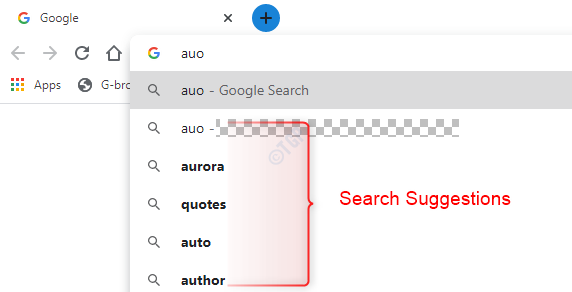
Hvis du vil søke etter noe fra de gitte forslagene, kan du bare klikke på det i stedet for å skrive det helt. Selv om denne funksjonen er nyttig det meste av tiden, er det i visse tilfeller irriterende, og du vil bare bli kvitt den. Forslag som er gitt er basert på søkeloggen din, plasseringen osv. Av standardsøkeleverandøren (dvs. Google incase of Chrome). Dette betyr at alt du har skrevet og søkte blir sendt til søkeleverandøren. Selv om dette i stor grad forbedrer brukeropplevelsen, forstyrrer det også personvernet ditt. Du kan ikke unngå at søkene dine blir sendt til søkeleverandøren. Men du kan unngå at den skrevne teksten blir sendt til søkeproider ved å deaktivere søkeautofullfør-funksjonen i nettleseren din.
I denne artikkelen kan vi se hvordan du deaktiverer funksjonen Søk i Auocomplete i Google Chrome.
Fremgangsmåte som skal følges:
Trinn 1: Åpne Google Chrome-nettleseren.
Trinn 2: Fra øverste høyre hjørne av vinduet,
- Klikk på menyen
- Velg Innstillinger

Trinn 3: Velg fra menyen til venstre Personvern og sikkerhet
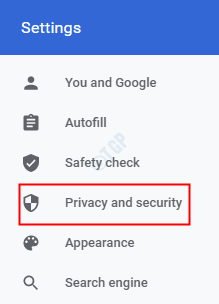
Trinn 4: Velg fra menyen til høyre Synkronisering og Google-tjenester
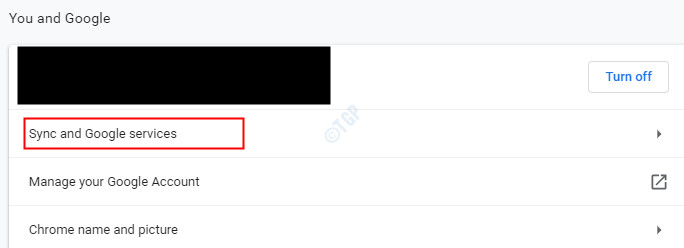
Trinn 5: Under Andre Google-tjenester seksjon, veksle knappen for å slå av (nå vises knappen i gråaktig farge) Autofullfør søk og nettadresser
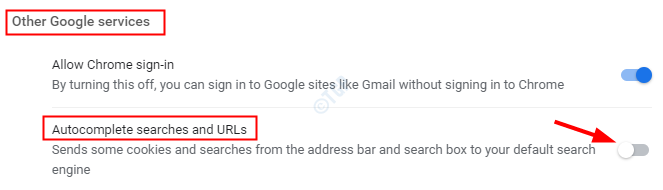
Fra nå av blir funksjonen Søk autofullføring deaktivert.
Det er alt. Vi håper dette har vært informativt. Takk for at du leser.


